'>

Ako želite održavati svoj pisač HP OfficeJet 3830 u dobrom stanju ili ako vaš pisač ne radi ispravno kako bi trebao, ažurirajte upravljački program. Evo kako to učiniti.
Ažuriranje upravljačkog programa pisača HP OfficeJet 3830
- Ažurirajte upravljački program pisača pomoću Upravitelja uređaja
- Preuzmite upravljački program pisača s HP-a
- Automatski ažurirajte upravljački program pisača
1. način: Ažurirajte upravljački program pisača pomoću Upravitelja uređaja
Upravitelj uređaja možete koristiti za ažuriranje upravljačkog programa pisača. Učiniti tako:
1) pritisni Tipka s logotipom sustava Windows i R na tipkovnici da biste pozvali Trčanje kutija.
2) Upišite ' devmgmt.msc “, A zatim pritisnite Unesi na tipkovnici.
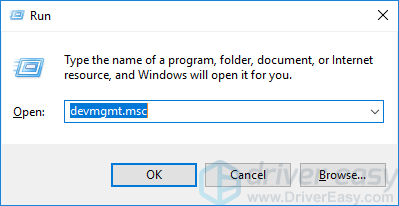
3) Dvostruki klik Redovi za ispis . Desni klik HP OfficeJet 3830 serija , a zatim kliknite Ažuriraj upravljački program .
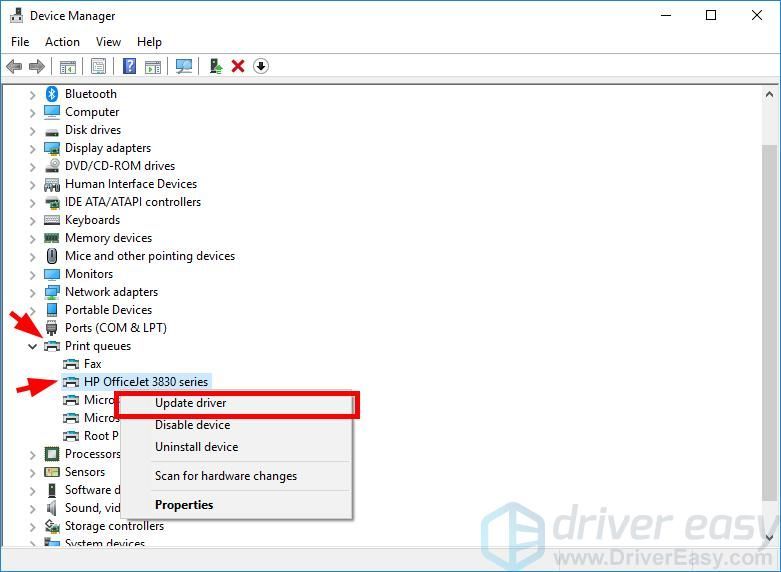
4) Klik Automatski potražite ažurirani softver za upravljačke programe .
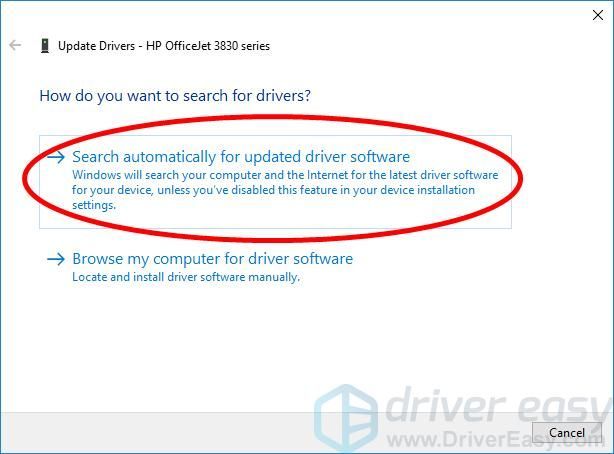
5) Pričekajte da vaš sustav ažurira upravljački program umjesto vas.
2. način: preuzmite upravljački program pisača s HP-a
Možete i preuzeti HP-ov upravljački program za pisač HP OfficeJet 3830 s HP-a i instalirati ga sami. Učiniti tako:
1) Idite na HP službeno web mjesto i pretražite “ officejet 3830 '.
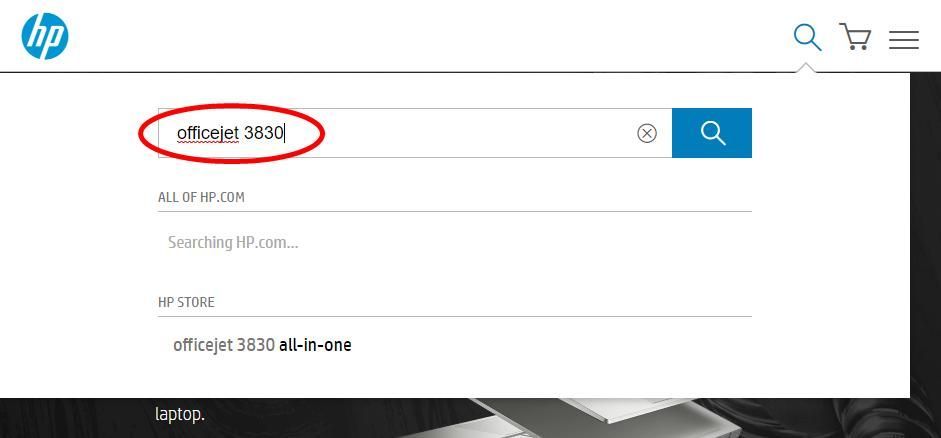
2) Idite na stranicu za preuzimanje upravljačkog programa pisača, a zatim na računalo preuzmite ispravan i najnoviji upravljački program.
Preuzmite upravljački program koji odgovara vašoj varijanti sustava Windows. Trebali biste znati koji je sustav pokrenut na vašem računalu - je li to Windows 7, 8 ili 10, 32-bitna ili 64-bitna verzija itd.3) Otvorite preuzetu datoteku i slijedite upute na zaslonu da biste je instalirali na računalo.
3. način: Automatski ažurirajte upravljački program pisača
Ako nemate vremena, strpljenja ili vještina za ručno ažuriranje upravljačkog programa, to možete učiniti automatski Vozač jednostavno .
Vozač jednostavno će automatski prepoznati vaš sustav i pronaći ispravne upravljačke programe za njega. Ne trebate točno znati na kojem sustavu radi vaše računalo, ne trebate riskirati preuzimanje i instaliranje pogrešnog upravljačkog programa i ne trebate brinuti hoćete li pogriješiti prilikom instalacije.
Vozače možete preuzeti i instalirati pomoću besplatnog ili Za inačica Driver Easy. Ali s Pro verzijom potrebno je samo 2 klikne (i dobijete potpuna podrška i a 30-dnevno jamstvo povrata novca ):
1) preuzimanje datoteka i instalirajte Vozač jednostavno .
2) Trčanje Vozač jednostavno i kliknite Skeniraj sada dugme. Vozač jednostavno tada će skenirati vaše računalo i otkriti sve upravljačke programe.
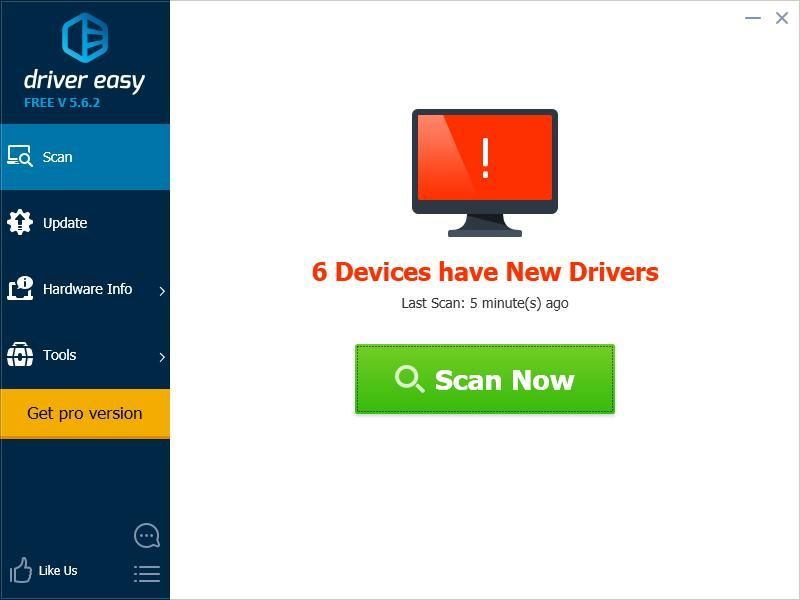
3) Pritisnite ažuriranje gumb pored HP OfficeJet 3830 serija da biste preuzeli najnoviji i ispravan upravljački program za njega. Također možete kliknuti na Ažuriraj sve gumb u donjem desnom kutu za automatsko ažuriranje svih zastarjelih ili nedostajućih upravljačkih programa na računalu (za to je potreban Pro verzija - od vas će se zatražiti nadogradnja kada kliknete Ažuriraj sve).
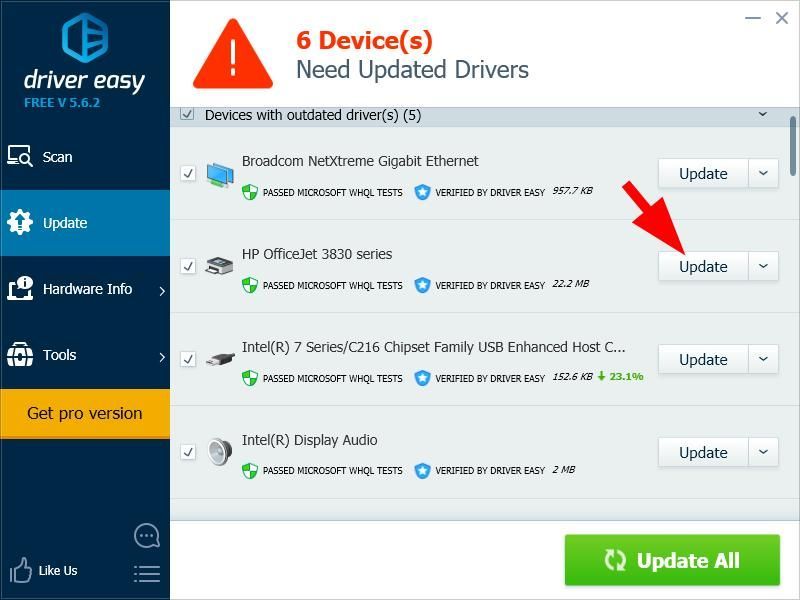 Pro verzija Driver Easy dolazi s punom tehničkom podrškom. Ako trebate pomoć, kontaktirajte tim za podršku Driver Easy-a na support@drivereasy.com .
Pro verzija Driver Easy dolazi s punom tehničkom podrškom. Ako trebate pomoć, kontaktirajte tim za podršku Driver Easy-a na support@drivereasy.com .




![[RJEŠENO] Forza Horizon 5 FPS pada na PC-u](https://letmeknow.ch/img/knowledge/69/forza-horizon-5-fps-drops-pc.png)

